Kasama sa operating system ng Windows ang isang toolbar para sa pagtatrabaho sa mga setting ng wika ng computer, tulad ng layout ng keyboard at input na wika. Nakasalalay sa mga serbisyo na naka-install sa system, pinapayagan ka rin nitong pamahalaan ang sistema ng pagkilala sa pagsasalita o mga input method editor (IME). Ang bar na ito ay tinatawag na language bar.
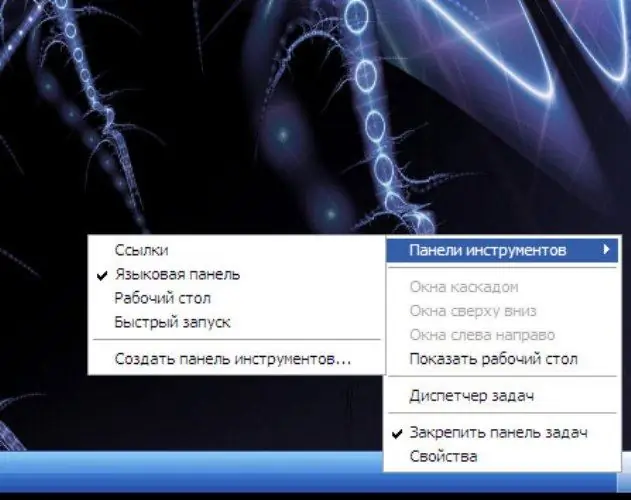
Panuto
Hakbang 1
Upang maipakita ang language bar, mag-right click sa taskbar, sa menu item na "Toolbars" piliin ang sub-item na "Language bar". Kung walang ganoong sub-item sa menu, kailangan mong magdagdag ng mga karagdagang wika ng pag-input. Upang magawa ito, sa Control Panel, piliin ang "Petsa, Oras, Wika at Mga Pagpipilian sa Rehiyon", pagkatapos ay ang "Mga Pagpipilian sa Rehiyon at Wika". Sa bubukas na window, pumunta sa tab na "Mga Wika," i-click ang pindutan na "Mga Detalye". Sa pamamagitan ng pag-click sa Magdagdag ng pindutan sa window ng Mga Serbisyo ng Pag-input ng Wika at Teksto, maaari kang magdagdag ng maraming mga bagong wika ng pag-input sa system. Upang ilabas ang "Language bar" sa mesa."
Hakbang 2
Kung ang "Language bar" ay ipinakita hindi sa desktop, ngunit sa taskbar, ang posisyon nito ay maaaring makontrol sa pamamagitan ng pagtawag sa menu ng konteksto. Mag-right click sa "language bar" o "Ibalik ang bar ng wika"






